Windows 10'da Android APK Dosyaları Nasıl Çalıştırılır
Yayınlanan: 2016-12-16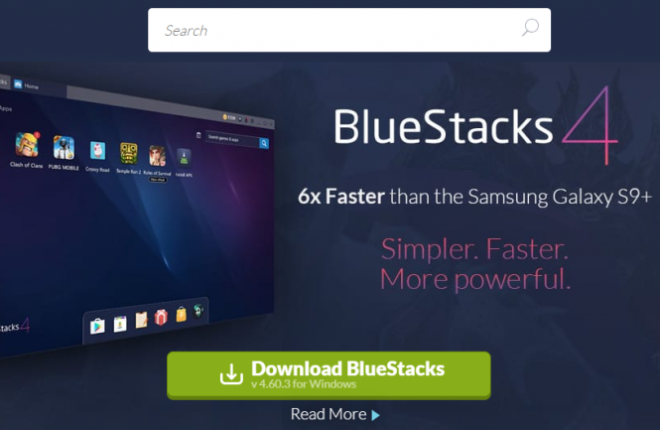
Akıllı telefonlar boyutlarına göre inanılmaz derecede güçlü olsalar da yine de masaüstü bilgisayarların gücüyle boy ölçüşemezler. Neyse ki öykünme, Android uygulamalarını ve programlarını masaüstünde çalıştırmayı mümkün kılar, böylece hem Android hem de Windows 10 dünyalarından en iyi şekilde yararlanabilirsiniz. Çok sayıda belleğe sahip modern işlemcilerde çalışan Windows 10 gibi tam güçlü bir işletim sistemi, en güçlü Android tablet veya akıllı telefon gibi davranabilir.
Android uygulamalarını bir Windows makinesinde çalıştırmak istiyorsanız, izlemeniz gereken birkaç farklı yaklaşım vardır. Android APK dosyalarını Windows 10 bilgisayarlarda nasıl çalıştırabileceğinize bir göz atalım.
APK Dosyaları nedir?
Hızlı Linkler
- APK Dosyaları nedir?
- Android SDK ile Windows 10'da APK Dosyalarını Çalıştırın
- Windows 10'da APK dosyalarını çalıştırmak için bir Android Emülatörü kullanma
- BlueStacks
- nox
- Windows 10'da APK dosyalarını çalıştırmak için ARC Welder'ı kullanma
- Android Cihazınızı Windows 10'da Barındırmak için Vysor'u Kullanma
- Son düşünceler
Bir Windows makinesinde Android'i taklit edecekseniz, çalıştırmak istediğiniz uygulama için bir APK dosyasına ihtiyacınız olacaktır.
Peki tam olarak bir APK dosyası nedir?
APK dosyaları, bir Android uygulamasını ve onun yükleyicisini içeren paketlerdir. Genellikle 'filename.apk' gibi bir adla anılırlar ve Windows'taki bir .exe dosyasına çok benzerler. Son kullanıcılar (örneğin akıllı telefon sahipleri), bir uygulama mağazasından bir uygulama yüklediklerinde APK dosyasının kendisini genellikle görmezler çünkü sistem tüm paketi açma ve yükleme işlemlerini kendisi yapar. Son kullanıcının gördüğü tek şey yükleme ilerlemesidir.
Bir Windows öykünücüsü için APK dosyalarını almanın muhtemelen en kolay ve en güvenli yolu, resmi güvenli yapıyı elde etmek için gerçek bir Android akıllı telefon kullanmak ve ardından APK dosyasını arka kapıdan dışarı çıkarmaktır.
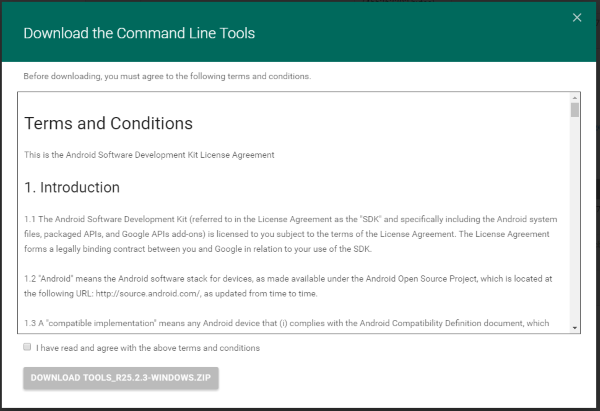
Daha doğrudan yollar da var. Örneğin, yasal uygulamaların APK dosyalarını indirmenize izin veren web siteleri var, ancak bunlar yasal olarak şüpheli ve ücretsiz indirme karşılığında küçük bir kötü amaçlı yazılım enjekte etmeyeceklerine şahsen güvenmem.
Android SDK ile Windows 10'da APK Dosyalarını Çalıştırın
Windows 10 makinenizde bir APK dosyası çalıştırmanın doğrudan ve basit bir yolu, Android Yazılım Geliştirme Kiti'ni (SDK) kullanmaktır. Küçük bilgisayarlarda çalışan birçok işletim sisteminde olduğu gibi, Android geliştirme genellikle yerel bir makinede değil, daha büyük ve daha güçlü bir bilgisayarda yapılır.
Bu tekniği kullanmak için bilgisayarınızda Java'nın güncel bir sürümüne ve ayrıca Android SDK'ya ihtiyacınız olacak. Java'yı buradan ve Android SDK'yı buradan indirin. Android Studio sayfasının en altına gidin ve Komut Satırı Araçları'nı seçin. Bir Android uygulaması oluşturmayı planlamıyorsanız, Studio paketinin tamamına ihtiyacınız olmayacak, yalnızca CLT'ye ihtiyacınız olacak.

- Paketi bilgisayarınıza indirin ve C: sürücünüze çıkarın.
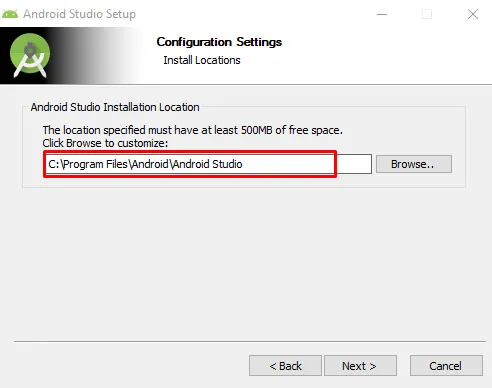
- Denetim Masası > Sistem > Gelişmiş Sistem Ayarları'na gidin.
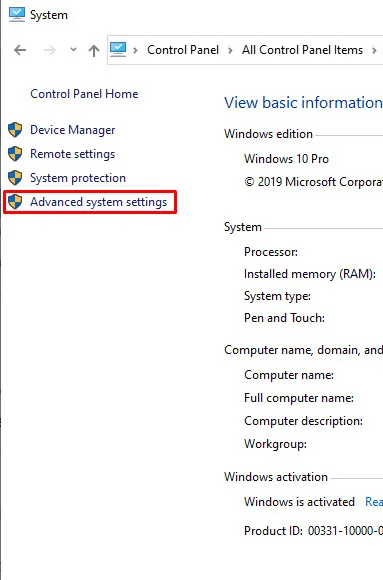
- Ortam Değişkenleri'ni seçin ve Path öğesini vurgulayın.
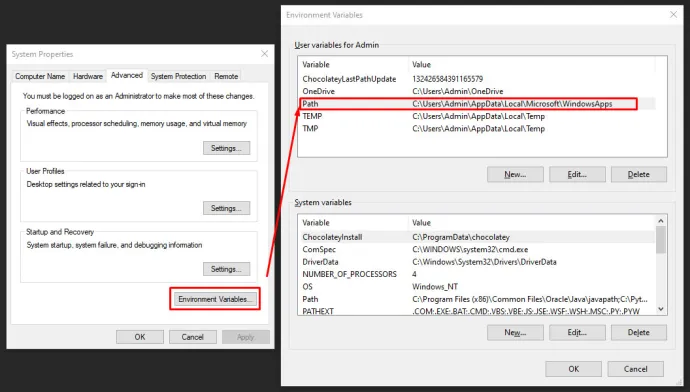
- Düzenle'yi tıklayın ve aşağıdakileri değişken değerine yapıştırın: ' C:\Android\sdk\tools;C:\Android\sdk\platform-tools .'
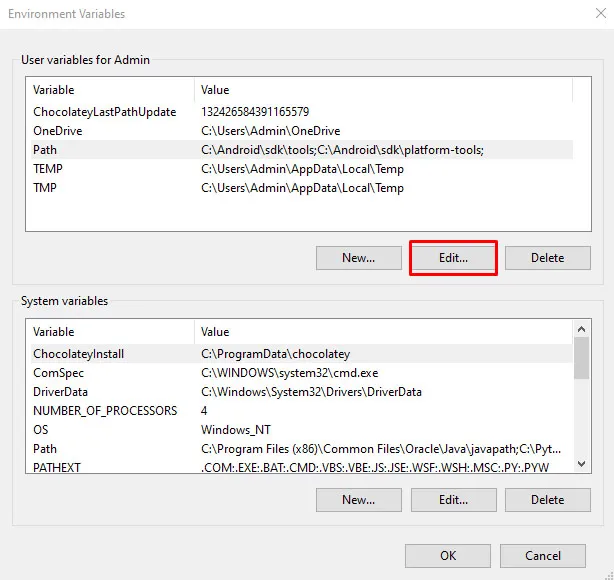
Artık APK dosyasına çift tıklayarak sanal bir Android cihazı açabilirsiniz. Canavar bir Windows makineniz yoksa, SDK plus uygulamasının yüklenmesi biraz zaman alacak ve bazen biraz yavaş olabilir. Oyunlar ve diğer grafik yoğun programlar muhtemelen çalışmayacaktır, ancak diğer uygulamaların çoğu iyi çalışacaktır.
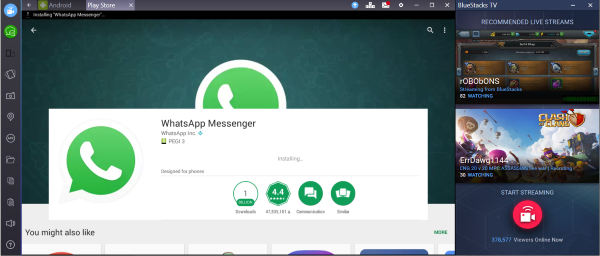
Windows 10'da APK dosyalarını çalıştırmak için bir Android Emülatörü kullanma
Bir uygulamaya veya başka bir şeye hızlı bir şekilde bakmanız gerekiyorsa, SDK'yı çalıştırmak iyidir, ancak uygulamaları (özellikle oyunları) gerçekten kullanmak istiyorsanız, tam teşekküllü bir emülatör yüklemeniz gerekir.
Windows için Android emülatörleri, esasen Windows PC'nizde sahte bir Android makinesi oluşturur. Temel olarak Windows cihazınızın içinden bir Android cihazı çalıştırıyorsunuz. Orada birkaç iyi emülatör programı var, ancak daha popüler iki seçenek olan Nox ve BlueStacks'i kısaca anlatacağım.
BlueStacks
BlueStacks App Player, çok iyi çalışan bir Android öykünücüsüdür. Android SDK gibi saf bir Android sürümü kullanmaz. Bunun yerine, değiştirilmiş bir varyant kullanır. QA kodu veya bir uygulamayı ıslatma testi yapmak istiyorsanız, bu, yayın ortamını tam olarak çoğaltmayabilir. Diğer her şey için BlueStacks App Player gayet iyi çalışıyor.
- BlueStacks App Player'ı indirin ve yükleyin.
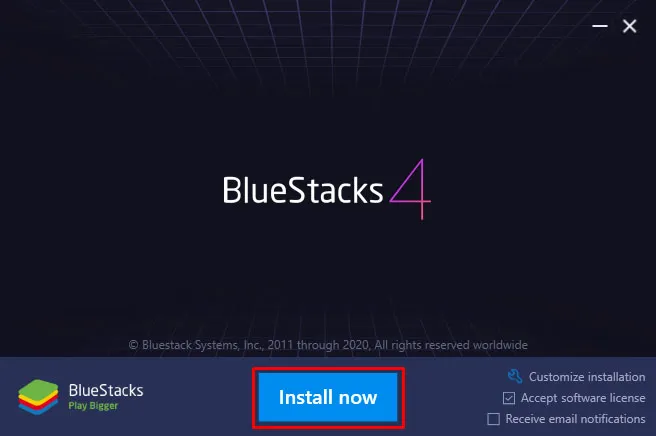
- Google hesabınızı kullanarak giriş yapın ve bir profil oluşturun.
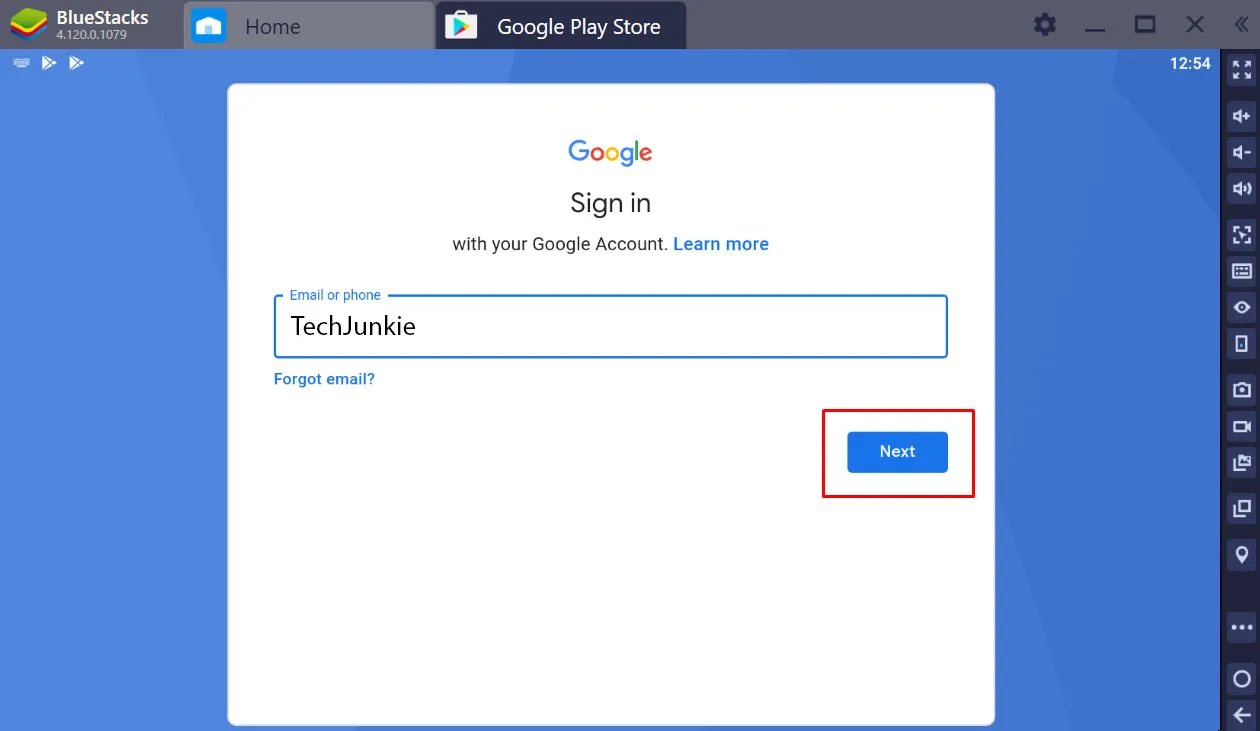
- Play Store üzerinden uygulamaları yükleyin, oyun oynayın ve ne yapmak istiyorsanız onu yapın.
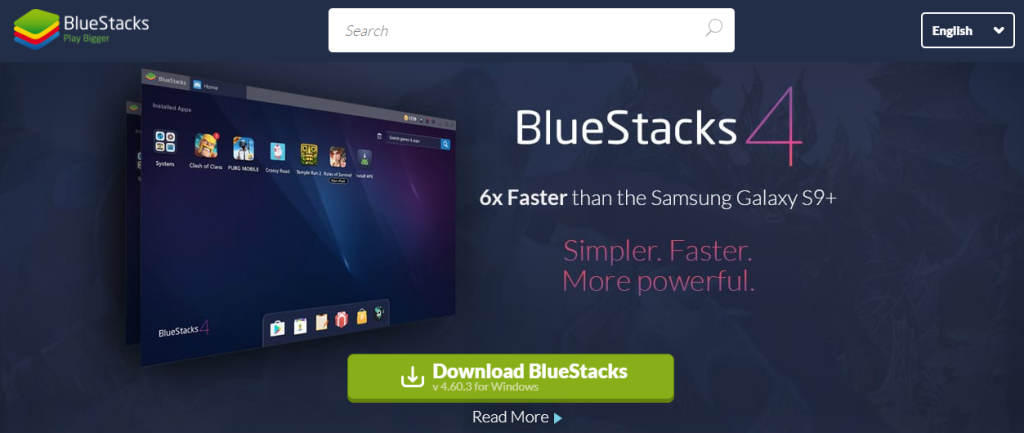
BlueStacks çalışmaya başladığında, herhangi bir Android tablete benziyor. Her zamanki Android ön ucuna, menülere ve daha fazlasına sahiptir. Dokunmatik ekranınız varsa, sadece bir fare veya dokunuşla kontrol edin. Gerisi tıpkı Android gibi görünüyor ve hissediyor.

BlueStacks can sıkıcı olabilecek her olası mesajla sizi uyarmayı sever. Bunun dışında, bir Android cihazını iyi taklit eden iyi bir emülatör. Bluestacks, 32-bit Android Nougat'ı (7.1.2) çalıştırır. Sadece kanamanın eşiğinde olması gereken insanlar için 64-bit Nougat çalıştıran 64-bit bir beta programı var.
nox
Nox, Android oyunlarını büyük ekranda oynamak isteyen ciddi Android oyuncularına yöneliktir. BlueStacks gibi, Nox da Android'in mükemmel bir öykünmesi değil, ancak uygulamaları çok iyi çalıştırıyor.
- Nox oynatıcıyı indirin.
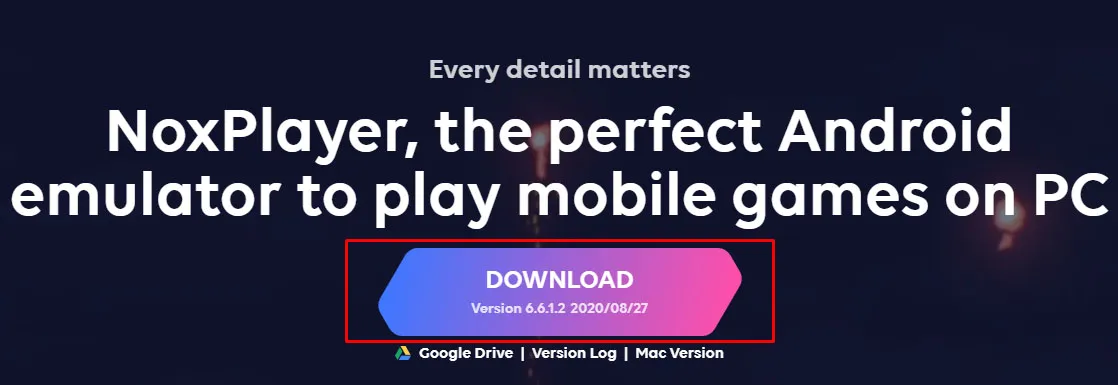
- Oynatıcıyı tercihleriniz ve varsayılanlarınız ile ayarlayın.
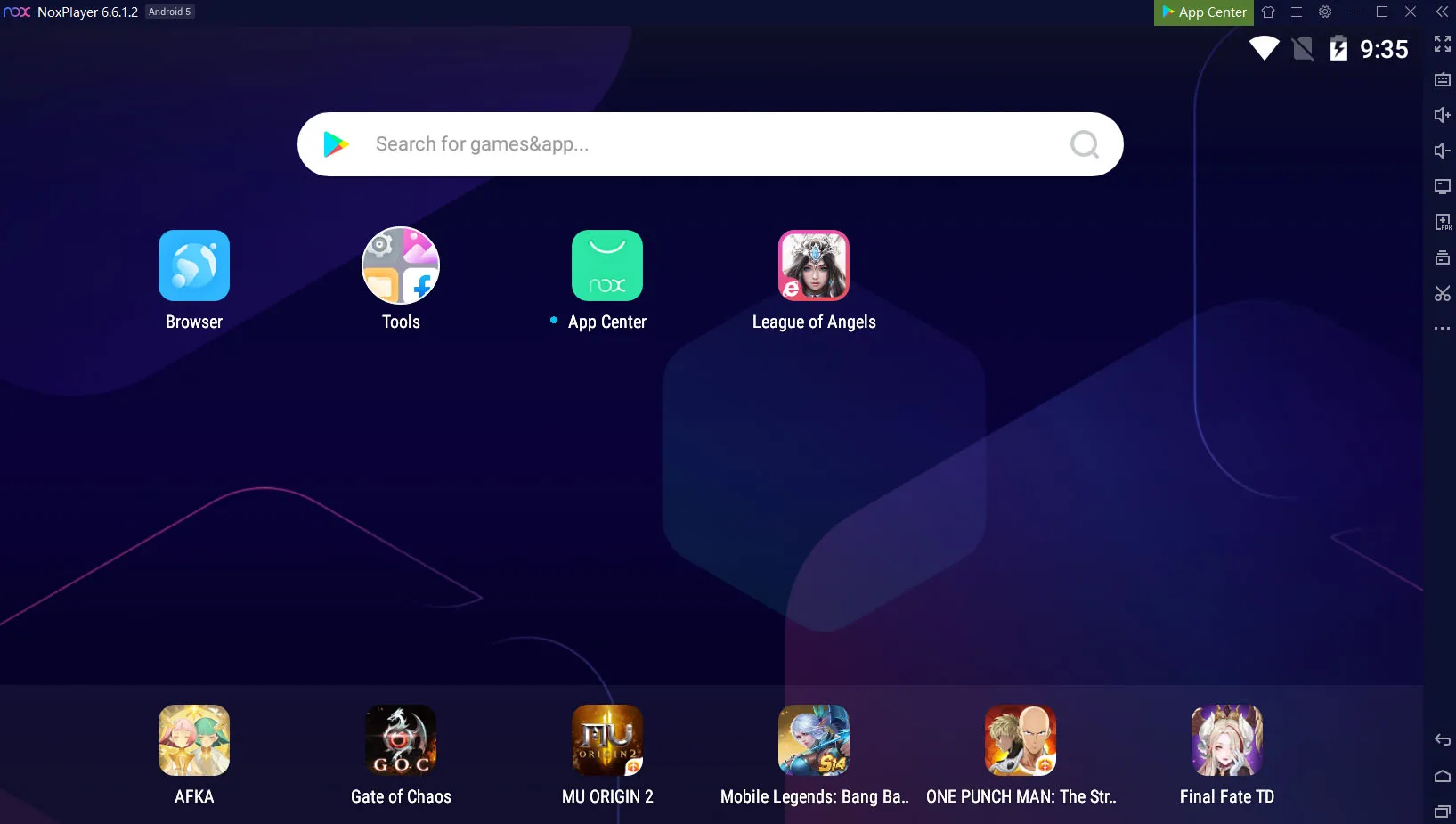
- Kullanmak istediğiniz uygulamaları Play Store üzerinden veya manuel olarak APK dosyalarıyla yükleyin.
Nox'u çalıştırdığınızda, tıpkı BlueStacks gibi tam özellikli bir Android masaüstü oluşturur. Nox'un ücretli bir abonelik modeli yoktur. Nox şu anda 6.6.0.8 sürümündedir ve 7.1.2'yi taklit etme seçeneğiyle Android v. 4'ü çalıştırır.
Hem Bluestacks hem de Nox, tamamen işlevsel olan ücretsiz sürümlere sahiptir. Bluestacks kullanıcıları, reklamları engelleyen, kullanıcının kendi özel masaüstü bilgisayarlarını oluşturmasına olanak tanıyan ve aylık 4 ABD Doları veya yıllık 40 ABD Doları ücret karşılığında premium teknik desteğe erişim sağlayan bir premium üyeliğe yükseltebilir.
Windows 10'da APK dosyalarını çalıştırmak için ARC Welder'ı kullanma
Chrome, tarayıcıda APK dosyalarını çalıştırmanıza izin veren ARC Welder adlı bir uzantıya sahiptir. APK dosyalarını çalıştırmanın açık ara en kolay yolu. Avantajı, Chrome çalıştırabilen herhangi bir cihazda çalıştırabilmenizdir. Dezavantajı, hala biraz sorunlu olması ve önceki iki yöntem kadar sorunsuz çalışmamasıdır. Ancak, onun yararları vardır.
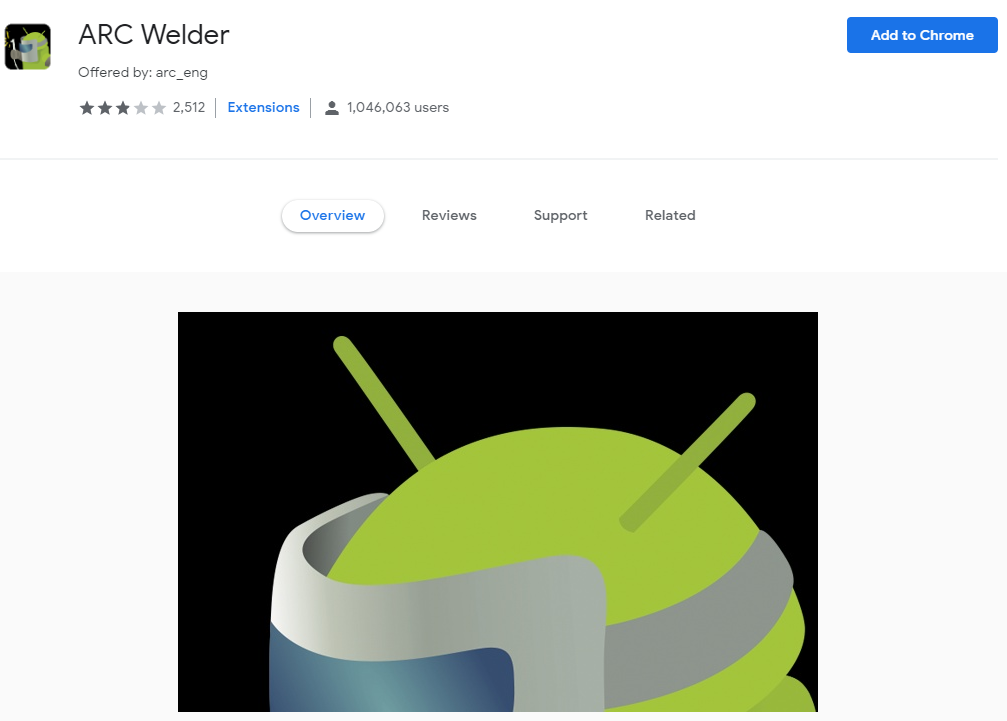
- ARC Welder uzantısını indirin ve yükleyin.
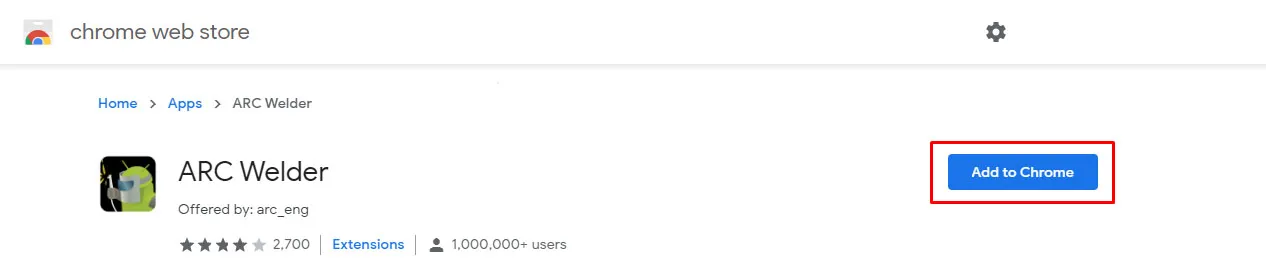
- APK'larınızı indirin ve ARC Welder'ı onlara yönlendirin.
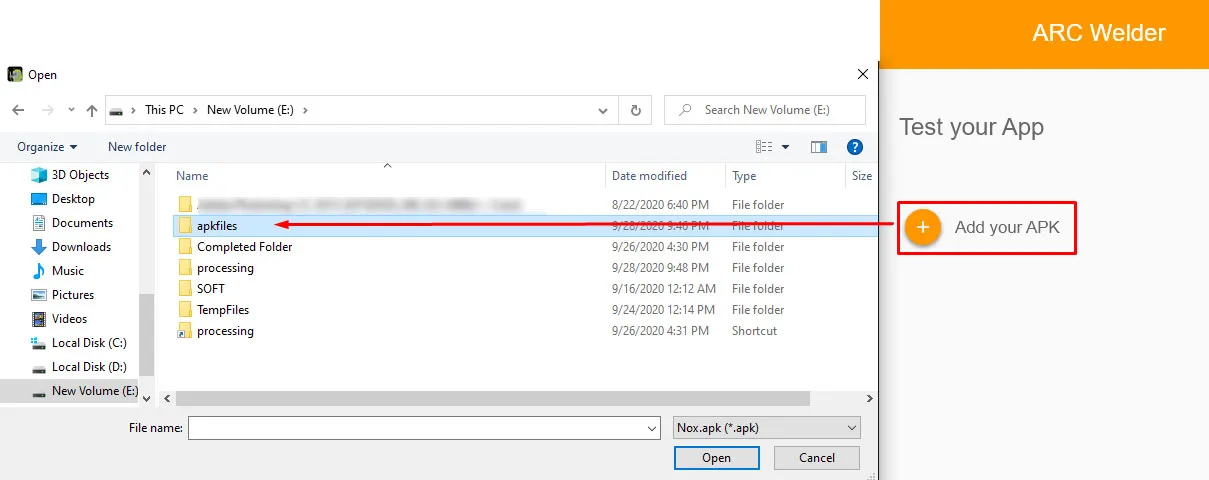
- Nasıl istediğinizi, dikey mi yoksa yatay mı istediğinizi ve pano erişimine izin vermek isteyip istemediğinizi seçin.
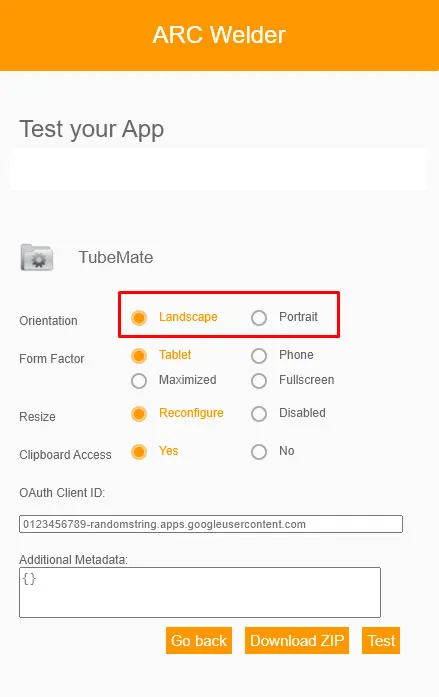
ARC Welder, Android'i simüle etmede oldukça iyidir ancak BlueStacks ve Nox'un yaptığı gibi Google Play Store erişimine sahip değildir. Bu, APK dosyalarını almanız, bilgisayarınıza indirmeniz ve ARC Welder içinden manuel olarak eklemeniz gerektiği anlamına gelir.
ARC Welder'ın diğer dezavantajı, aynı anda yalnızca bir uygulama çalıştırabilmenizdir. Yalnızca bir uygulamayı test ediyorsanız veya kullanıyorsanız bu sizi etkilemeyebilir, ancak Android öykünücüsü olarak da istiyorsanız, sınırlayıcı bulabilirsiniz. Açık bir uygulamanız varsa, yükleme ekranına geri dönmeniz ve farklı bir uygulama seçmeniz gerekir.
Birçok geliştirici için Arc Welder, akıllarındaki bir uygulama tasarımının vahşi doğada hayatta kalabilecek kadar sağlam olup olmadığını belirlemek için kullanışlı bir araçtır. Bir uygulama Arc Welder altında işlevsel olacak kadar basit ve sağlamsa, onu gerçek dünyaya hazırlamak çok kolay olacaktır.
Android Cihazınızı Windows 10'da Barındırmak için Vysor'u Kullanma
Neden masaüstünüzde Android uygulamalarını çalıştırmak istiyorsunuz? Masaüstünde özel bir şey var mı? Yoksa sadece büyük bir ekrana sahip olmak, fare ve klavye kullanmak ve genel olarak bir masaüstü deneyiminin çok daha üstün ergonomisine sahip olmak mı istiyorsunuz?
Bunu yapmak istemenizin ana nedenleri bunlarsa, Vysor gibi bir uygulama çalıştırmak sizin için çözüm olabilir. Vysor, masaüstünüzde bir Android'i taklit etmez; bunun yerine, mevcut Android cihazınızı (akıllı telefon veya tablet) kablosuz olarak veya USB kablosuyla bir masaüstü makineye bağlar. Vysor, Windows, Mac, Linux ve herhangi bir Chrome tarayıcısında çalışır.
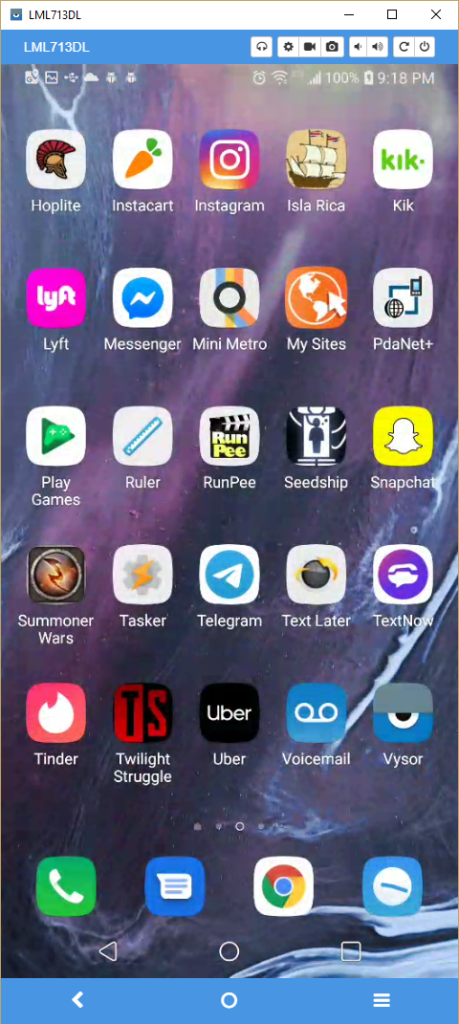
Vysor'un temel sürümü ücretsizdir ve çoğu sıradan kullanıcı için fazlasıyla yeterlidir. Temel sürümün sınırlamaları, bir USB bağlantınızın olması ve ekran çözünürlüğünün en yüksek olmamasıdır (yine de oldukça iyi). Ayrıca, her 15 dakikalık kullanımda bir reklam gösterilir.
Ücretli sürüm, reklamları kaldırır, çözünürlük kısıtlamasını kaldırır, kablosuz olarak bağlanmanıza izin verir, masaüstü ile Android cihaz arasında kolayca dosya sürükleyip bırakmanıza izin verir ve bir ağ bağlantısı olan her yerde ADB aracılığıyla Android cihazına erişimi paylaşmanıza olanak tanır. Ücretli sürüm aylık 2 ABD Doları, yıllık 10 ABD Doları veya ömür boyu lisans için 40 ABD Dolarıdır.
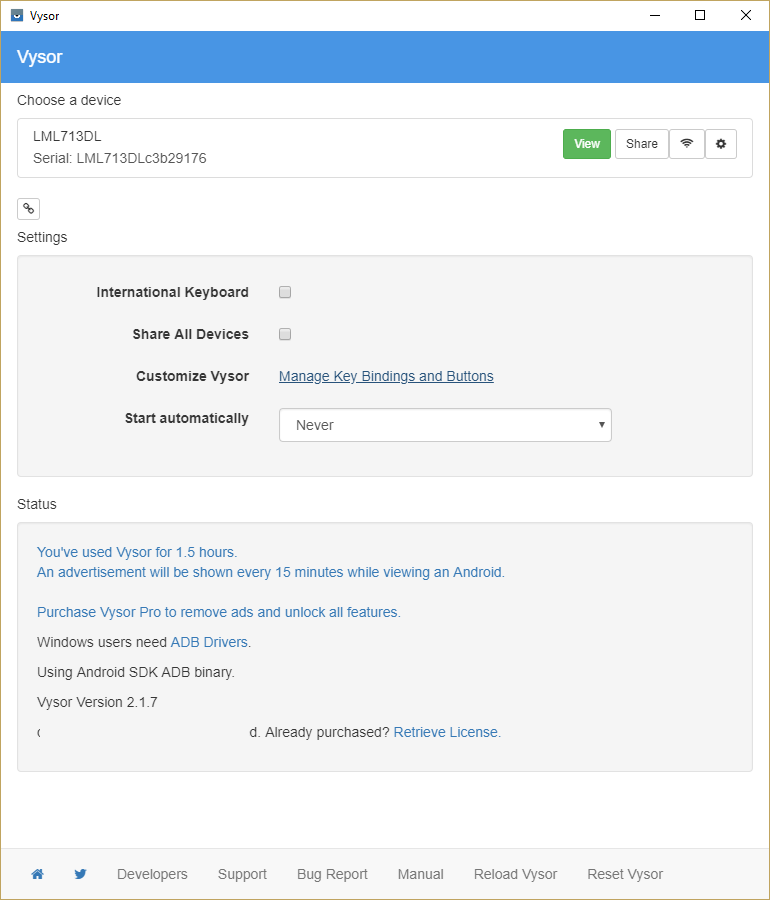
Vysor'u kurmak çok basittir. Android cihazınız için istemci uygulamasını ve Windows, Mac veya Linux kutunuz için masaüstü uygulamasını indirmeniz yeterlidir. (Ayrıca bir Chrome uzantısı kullanabilir ve Android cihazınızı bir istemci kullanmadan Chrome tarayıcınızda görebilirsiniz.) Ardından uygulamayı her iki taraftan da çalıştırır ve bir Vysor oturumu başlatırsınız.
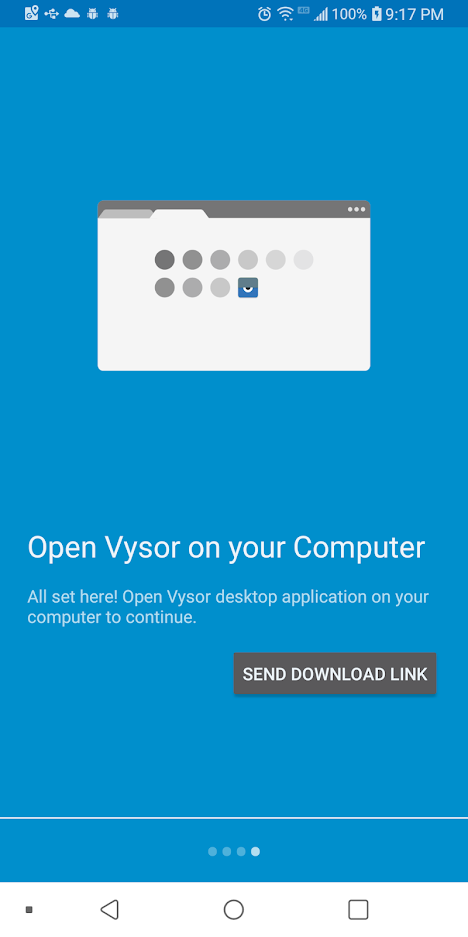
Vysor, masaüstünüzde Android ortamını çalıştırmanıza izin vermez, yalnızca zaten sahip olduğunuz Android cihazına erişmenizi sağlar - ancak birçok kullanıcı için bu fazlasıyla yeterlidir.
Son düşünceler
Yukarıdaki yöntemlerin her biri, Windows 10'da Android APK dosyalarını sorunsuz bir şekilde çalıştırmanıza olanak tanır ve her biri farklı amaçlar için uygundur. Bir uygulamayı programlamak, oluşturmak veya tersine mühendislik yapmak isteyen herkes için Android SDK veya Studio'yu öneririm ve masaüstünde kullanmak dışında uygulamalarıyla fazla bir şey yapmak istemeyenler için ARC Welder'ı öneririm. BlueStacks ve Nox, masaüstünde çok fazla uygulama kullanmayı planlayan kişiler içindir.
Burada bahsetmediğim bir Android emülatörü kullanıyor musunuz? Bu üçünden daha iyi bir şey biliyor musunuz? Bunu yaparsanız, yorumlar bölümünde bize aşağıdan bahsedin.
